As 2 principais maneiras de usar o iPhone sem tela sensível ao toque
Estamos todos tão acostumados a deslizar e tocar que pegamos o Tela de toque do iPhone É garantido. No entanto, sem ele, seria muito difícil controlar o dispositivo. A maioria das pessoas descobre da maneira mais difícil quando a tela de toque do iPhone quebra. Então, o que você faz quando a tela sensível ao toque do seu iPhone não responde? Além de encontrar uma maneira de consertá-lo, seu primeiro pensamento seria para os dados no dispositivo e você pode querer operar o dispositivo por tempo suficiente para fazer backup de seus dados.
Então, você pode usar um iPhone sem a tela sensível ao toque? Acontece que existem maneiras de usar o iPhone mesmo que a tela não responda. Este artigo irá dar uma olhada em algumas das melhores opções.
Parte 1. Posso usar o iPhone sem tocá-lo?
Você pode pensar que a única opção que você tem para usar seu iPhone sem tocar na tela é a Siri. Mas com a atualização do iOS 13, a Apple introduziu o recurso Voice Control, permitindo que você use seu iPhone sem tocá-lo. Embora esse recurso tenha como objetivo permitir que pessoas com deficiência usem seus dispositivos sem muita dificuldade, também pode ser útil quando sua tela está quebrada ou sem resposta.
Mas para usar o recurso de controle de voz, você deve habilitá-lo nas configurações antes que a tela pare de responder. Para ativar o Controle de Voz, vá para Configurações> Acessibilidade e ative “Controle de Voz.
Se você não ativou o Controle por Voz no seu dispositivo, veja a seguir algumas das outras opções que você tem.
Parte 2. Como usar o iPhone sem tela sensível ao toque do QuickTime
Se você tiver um Mac, poderá usar o QuickTime facilmente para usar um iPhone sem tocar na tela. Este reprodutor de mídia de acesso livre e muito fácil de usar possui vários recursos, incluindo a capacidade de capturar capturas de tela e gravar a tela. Mas o recurso que será útil para você, neste caso, é a capacidade do QuickTime de espelhar seu iPhone no seu Mac.
Você não precisa instalar nenhum software no computador para espelhar os dados do dispositivo no dispositivo para o Mac usando o QuickTime. Desta forma, é uma solução simples de usar e totalmente gratuita.
Veja como usar um iPhone sem tela sensível ao toque usando o QuickTime;
– Abra o QuickTime no seu Mac e conecte o iPhone ao computador usando cabos USB.
– Quando solicitado a Confiar neste computador, clique em “Confiar”. Mas como você pode não conseguir fazer isso em um dispositivo com uma tela que não responde, conecte o dispositivo a um teclado Bluetooth, abra o iTunes e pressione a barra de espaço ou Enter.
Se você não tiver um teclado Bluetooth, ative “Voice Over” usando Siri,
– Quando o dispositivo estiver conectado, vá para o QuickTime e clique em Arquivo. No menu suspenso ao lado de “Nova Gravação de Filme”, selecione o iPhone. Isso permitirá que o QuickTime espelhe automaticamente o dispositivo.
Este método, no entanto, só permitirá que você visualize os arquivos no iPhone e não é uma maneira de controlar o dispositivo.
Parte 3. Como usar o iPhone sem tela sensível ao toque pelo cabo Lightning OTG
Se a tela do seu iPhone estiver quebrada, você ainda poderá conectar o dispositivo ao seu computador e fazer um backup dos dados no dispositivo. Mas se você nunca conectou o dispositivo ao computador, precisará inserir a senha para “Confiar” no computador, algo que pode ser difícil quando você não pode tocar na tela.
No entanto, você deve saber que, se uma pequena seção da tela ainda funcionar; você poderá usar essa seção para ativar o modo VoiceOver usando a Siri. Com o VoiceOver ativado, você pode usar a parte da tela que ainda responde para tocar onde o cursor está. Mesmo que você não consiga ver a tela, esse método deve ajudar, pois a Siri lerá o texto de cada botão.
Para inserir a senha em uma tela de iPhone rachada, siga estes passos simples;
– Toque e segure o botão Início para ativar a Siri e diga ‘Ativar VoiceOver’
– Em seguida, pressione o botão Início duas vezes para abrir a tela de senha. Um modelo de iPhone mais recente pode abrir o Apple Pay. Se isso acontecer, passe o dedo normalmente, mas deixe o dedo lá até ouvir a Siri dizer “Levante para casa”.
– Você pode então usar a poção da tela que responde ao deslizar para a esquerda e para a direita, o que moverá e, em seguida, moverá o cursor do VoiceOver para diferentes números de senha. Quando você aquece o número da senha que você precisa, toque duas vezes para selecionar o número.
– Depois que o dispositivo for desbloqueado, use o VoiceOver novamente para tocar em “Confiar” na caixa de diálogo que aparece quando você conecta o dispositivo ao computador.
– Agora você pode clicar em “Fazer backup agora” no iTunes ou Finder para fazer backup dos dados no seu dispositivo.
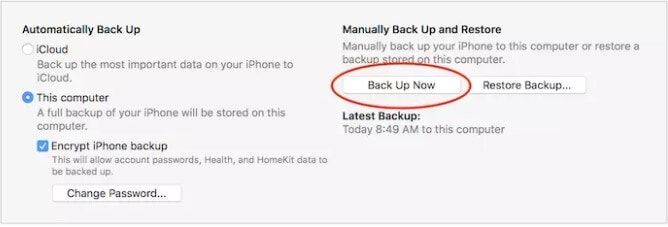
Você pode desativar o VoiceOver pedindo à Siri para “Desativar o VoiceOver”.
Mas se a tela não estiver funcionando, você pode fazer o seguinte;
– Pegue um adaptador Lightning para USB e use-o para conectar o dispositivo a um teclado USB simples.
– Em seguida, use o teclado para inserir a senha do dispositivo para desbloqueá-lo.
Depois que o dispositivo for desbloqueado, você poderá usar o VoiceOver conforme detalhado nas etapas acima para acessar os dados necessários no dispositivo.
Pode ser difícil tentar usar um iPhone quando a tela não responde ou está quebrada. Com as soluções acima, você poderá verificar os dados no dispositivo ou até mesmo dar um passo adiante e fazer backup de todos os dados do dispositivo em seu computador. Dessa forma, você pode salvar os dados em seu dispositivo antes de repará-lo, um processo conhecido por causar perda de dados. Deixe-nos saber se alguma das soluções acima funciona para você na seção de comentários abaixo.
Parte 4: Use o iPhone sem tela sensível ao toque com a ferramenta mais recomendada
Aqui está a próxima e mais fácil maneira que pode ajudá-lo a usar seu iPhone sem a necessidade de uma tela sensível ao toque. Apresentando Wondershare MirrorGo – uma ferramenta que lhe dá a vantagem de espelhar o seu dispositivo e controlá-lo através do seu PC. Funciona para ambos os telefones Android e iOS, portanto, se você é proprietário do Android, não há necessidade de se preocupar. Você pode simplesmente fazer capturas de tela pelo PC ou conectar seu dispositivo ao PC com Wi-Fi e pronto. A seguir estão as etapas que ajudarão você a usar o iPhone sem uma tela sensível ao toque.

Wondershare MirrorGo
Espelhe seu iPhone em um PC de tela grande
- Compatível com a versão mais recente do iOS para espelhamento.
- Espelhe e controle inversamente o seu iPhone a partir de um PC enquanto trabalha.
- Faça capturas de tela e salve diretamente no PC
– Instale o aplicativo Mirror Go no seu PC e verifique se o iPhone e o PC estão conectados ao mesmo Wi-Fi.
– Deslize para cima no Centro de Controle e selecione “Screen Mirroring” seguido de “MirrorGo”.

– Agora, para controlar o seu iPhone com o seu PC, você precisa entrar em “Configurações”, depois em “Acessibilidade”, seguido de “Toque” e ativar “AssistiveTouch”.

– Em seguida, conecte o Bluetooth do iPhone ao seu PC e pronto.
Artigos Mais Recentes